¿Cómo usar Telegram Web como alternativa a la aplicación? - Consejos

Telegram es una aplicación de mensajería instantánea gratuita que fue creada inicialmente para teléfonos, pero que además cuenta con una versión de Telegram Web. Esta se encuentra diseñada para ser usada en navegadores, sin la necesidad instalar un programa o un complemento. Telegram Web es una muy buena alternativa, para aquellos usuarios que quieren acceder a su cuenta mientras utilizan su computador.
¿Qué ventajas tienes de usar Telegram Web sin ningún dispositivo móvil?
Telegram Web tiene muchas ventajas que te permitirán tener una mejor experiencia durante su uso. Al ser muy similar a la aplicación móvil, podremos encontrar la mayoría de las funciones que tiene la aplicación para teléfonos. Sin dejar de lado que tienes otras ventajas que no tiene la aplicación móvil como, por ejemplo, que podrás usar varias cuentas desde el mismo navegador.
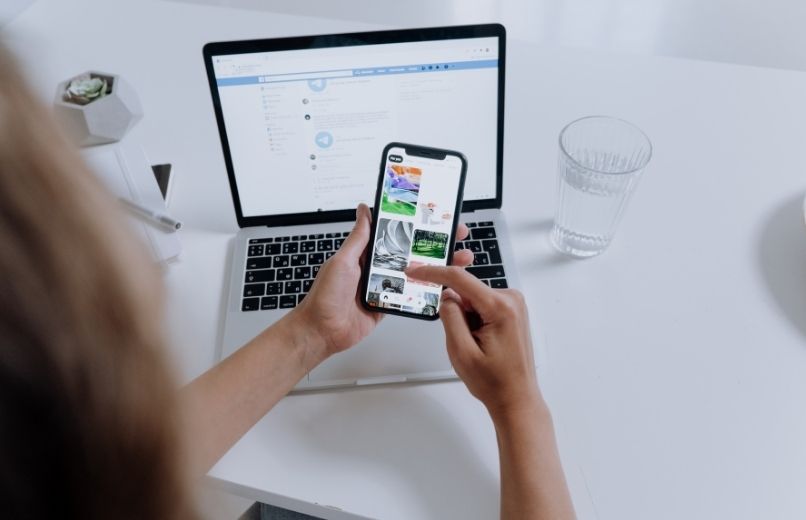
Tener las funciones completas de Telegram sin restricciones
Si quieres utilizar Telegram desde tu ordenador, debes saber que podrás usar las mismas funciones que usas frecuentemente desde la aplicación móvil, cómo compartir, audios, Pdf´s, Excel´s, vídeos, fotos y archivos hasta la capacidad de 1,5 gb. También acceder a tus chats, conversaciones individuales y de los grupos, a los canales que sigues, acceder a la carpeta de archivos, usar sticker animados. Además, todo lo que envíes a tu Telegram móvil como a la versión Web, se guarda en la nube.
Multicuentas en una sola PC
A diferencia de la aplicación móvil, en Telegram Web, puedes usar varias cuentas en un mismo navegador, por lo que, si tienes una cuenta personal y otra de trabajo, podrás usar ambas sin ningún problema, y para hacerlo solo deberás abrir cada cuenta en una ventana distinta en tu navegador.
Mayor productividad
Una de las mayores ventajas que tiene Telegram Web es que no necesitas que tu móvil esté conectado a internet mientras usas tu cuenta desde el ordenador. Además, mientras trabajas en tu computador, podrás enviar, revisar y responder todos tus mensajes sin tener que hacer uso de otro dispositivo, y también podrás editar y eliminar tus mensajes. Esto te permitirá ahorrar tiempo y tener mayor productividad e independencia al momento de usar tu cuenta de Telegram.
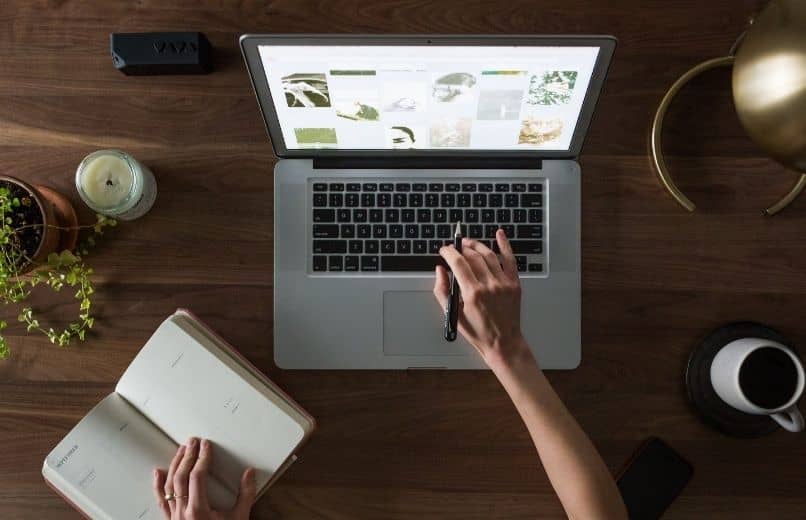
¿Cómo usar Telegram Web sin necesidad de tener la aplicación instalada?
Para usar Telegram Web sin necesidad de tener que usar una aplicación instalada, deberás usar algunos de los dos métodos que tiene la plataforma para acceder a tu cuenta, ya sea ingresando con tu número de teléfono y tu país, para recibir un sms con un código de acceso, o ingresando a tu cuenta usando un código QR, el cual deberás escanear usando la aplicación de Telegram desde tu teléfono.
Con el código QR
- Abre el navegador que usas frecuentemente en el computador.
- Luego tendrás que ingresar a la plataforma de Telegram Web, Telegram WebK o Telegram WebZ, esto dependerá de la versión que quieras utilizar.
- Al ingresar, se mostrará los métodos para iniciar sesión en tu cuenta de Telegram, ya sea introduciendo tu número para recibir un código o escaneando el código QR desde tu teléfono.
- Abre la aplicación de Telegram desde tu teléfono.
- Luego haz clic en el icono de tres líneas horizontales que se encuentra en lateral izquierdo de tu pantalla.
- Haz clic en la opción de “Ajustes”.
- Luego, haz clic en la opción de “Dispositivos”.
- Haz clic en el botón azul de “Enlazar dispositivo de escritorio”, y automáticamente se activará la cámara de tu teléfono.
- Luego solo deberás apuntar tu cámara hacia el ordenador, hasta que tu teléfono escanee el código QR de la pantalla de tu computadora.
- Una vez se escanee el código se abrirá tu cuenta automáticamente y Telegram te mandará una notificación, que dirá que han iniciado sesión con tu cuenta en otro dispositivo.
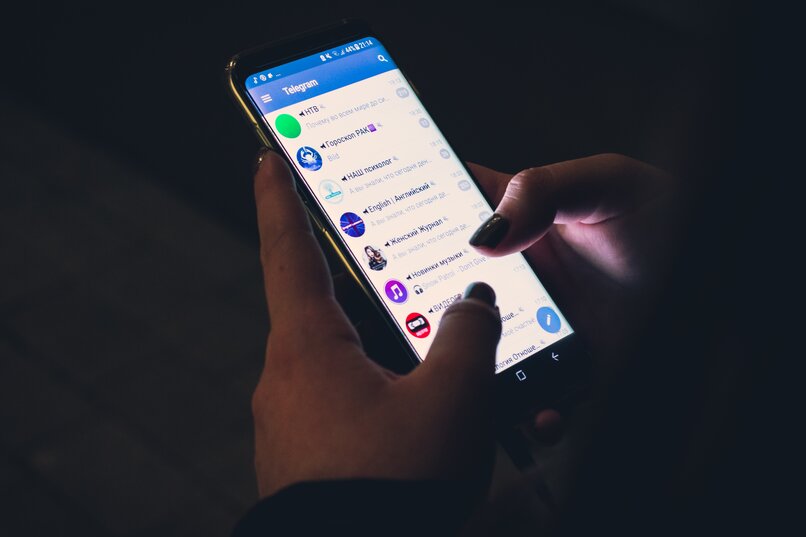
¿Qué funciones no están disponibles en Telegram Web?
La versión web de Telegram cuenta con algunas limitaciones con respecto a la versión de Telegram para teléfonos, por lo que antes de intentar usar Telegram Web, deberás tener en cuenta que algunas funciones no están disponibles como los chats de voz, las llamadas de audios, mensajes silenciosos, ubicación ni ubicación en tiempo real, crear encuestas, programar mensajes para que se envíen automáticamente, y enviar mensajes con formato como negrita, cursiva, etc. Sin embargo, es importante resaltar que la mayoría de funciones más usadas se encuentran disponibles en Telegram Web.